آموزش نمایش فایلها و فولدرهای مخفی در ویندوز اکسپی
همانطور که میدانید، در بخش Properties (خصوصیات) فایلها و فولدرها در ویندوز میتوان آنها را مخفی (Hidden) کرد.
در این آموزش با چگونگی نمایش فایلهای مخفی یا هیدن شده در ویندوز XP آشنا میشوید.
برای نمایش فایلها و فولدرهای مخفی در ویندوز اکسپی مراحل زیر را انجام دهید:
1- ابتدا وارد My Computer شوید.
2- شبیه به تصویر زیر از منوی Tools وارد بخش Folder Options شوید.
► نکته ◄
از طریق منوی Start و سپس Control Panel هم میتوانید به Folder Options دسترسی داشته باشید.
3- در پنجره Folder Options به بخش View بروید.
4- برای مشاهده فایلها و فولدرهای مخفی شده، شبیه به تصویر زیر در قسمت Hidden files and folders گزینهی Show hidden files and folders را انتخاب کنید.
► نکته ◄
با غیرفعال کردن گزینه Hide protected operating system files – Recommended ، فایلهای مربوط به سیستم عامل که مخفی شدهاند هم نشان داده میشوند. اگر کاربر حرفهای هستید میتوانید این گزینه را هم غیرفعال نمایید و در پیام نشان داده شده برروی Yes کلیک کنید تا فایلها و فولدرهای سیستمی مخفی شده هم در ویندوز قابل مشاهده باشند.
5- پس از انجام تغییرات برروی OK کلیک نمایید.
► نکته ◄
برای بازگرداندن حالت نمایشی فایلها به حالت پیشفرض و عدم نمایش فایلها و فولدرهای مخفی، مجدداً با مراجعه به پنجره Folder Options و بخش View ، گزینه Do not show hidden files and folders را انتخاب نمایید.
- هرگونه کپیبرداری از مطالب آموزشی سایت فقط با ذکر منبع و لینک به پست آموزشی مجاز میباشد.
{loadposition footer}
{loadposition related-contents}


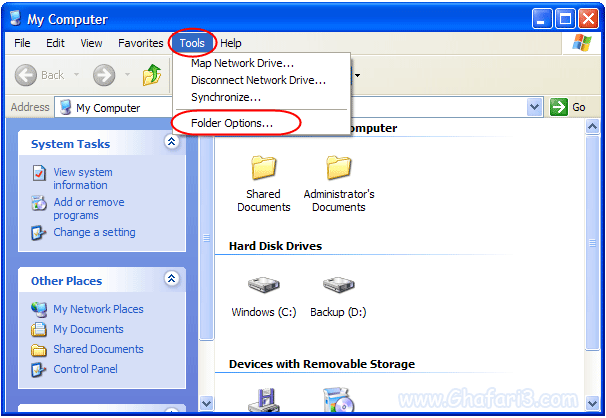
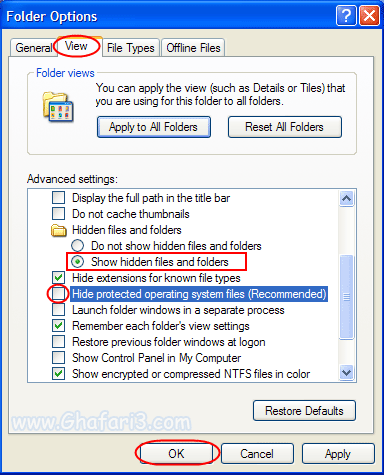
دیدگاهتان را بنویسید
می خواهید در گفت و گو شرکت کنید؟خیالتان راحت باشد :)